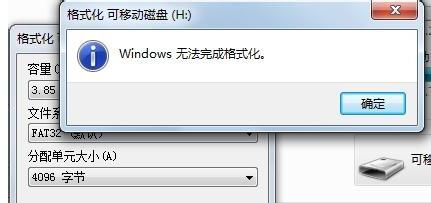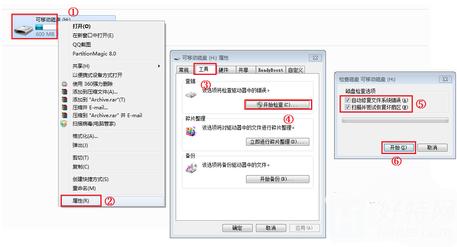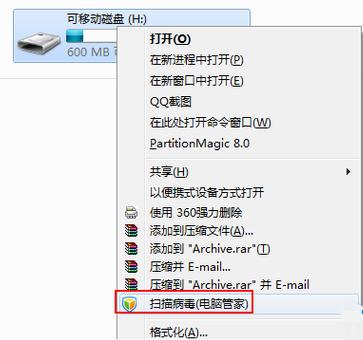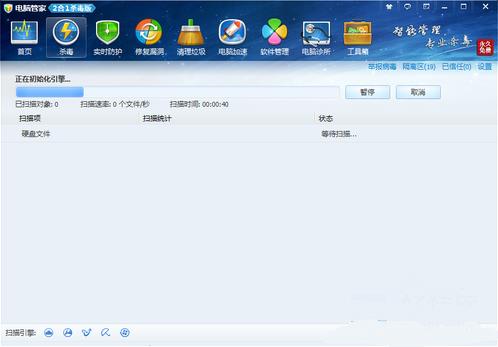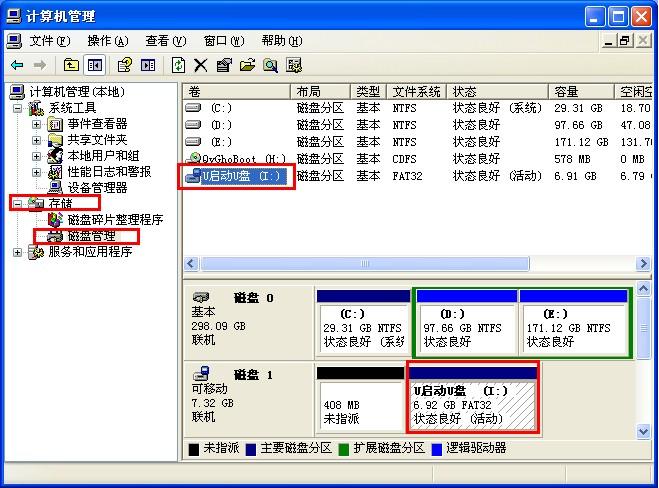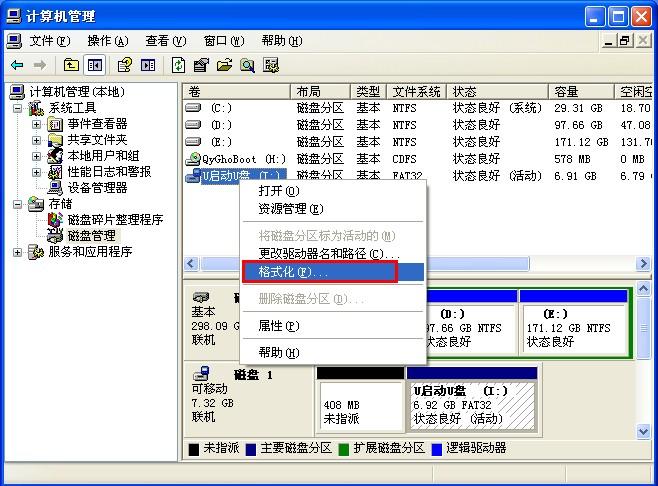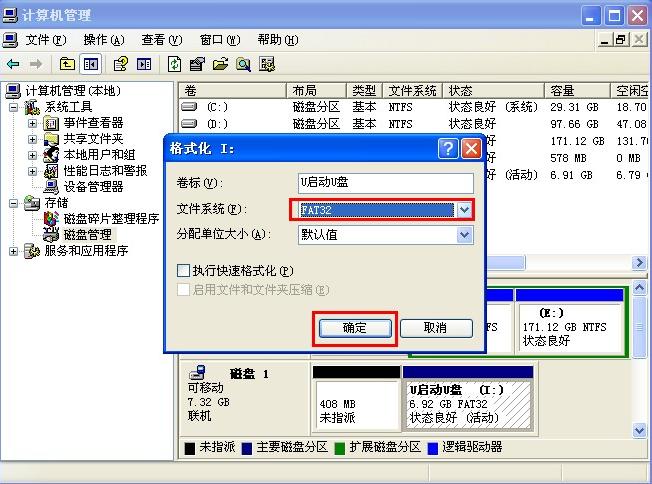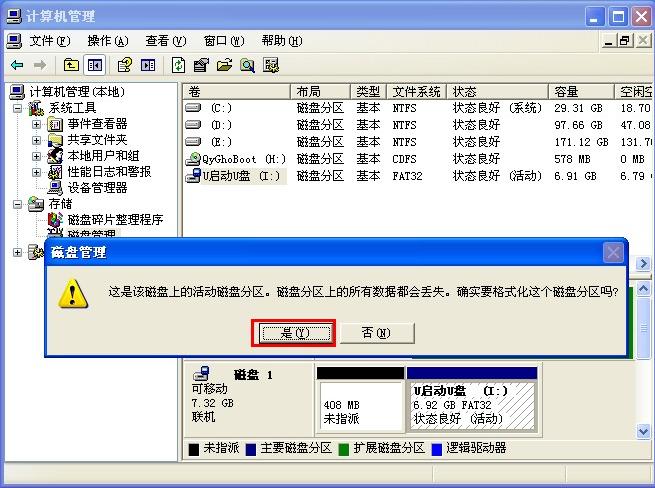本教程告诉你u盘格式化不了该怎么办
发布时间:2021-04-01 文章来源:xp下载站 浏览: 58
|
U盘的称呼最早来源于朗科科技生产的一种新型存储设备,名曰“优盘”,使用USB接口进行连接。U盘连接到电脑的USB接口后,U盘的资料可与电脑交换。而之后生产的类似技术的设备由于朗科已进行专利注册,而不能再称之为“优盘”,而改称“U盘”。后来,U盘这个称呼因其简单易记而因而广为人知,是移动存储设备之一。现在市面上出现了许多支持多种端口的U盘,即三通U盘(USB电脑端口、iOS苹果接口、安卓接口)。 很多朋友和我反映,自己的U盘不知道怎么了,无法进行格式化了,其实这种情况还是比较少见的,有可能是U盘的质量存在问题,未能格式化,接下来我将分享U盘格式化不了的解决方法,希望可以帮到你。 不知道大家有没有遇到过u盘格式化不了的情况,想要将U盘的东西全部清掉,却发现无法格式化,出现这种情况可能是因为U盘的质量存在问题,但这不意味这个U盘就不能使用了,接下来我分享几个解决的小方法给你,看看能不能帮的上你。 u盘格式化不了
u盘无法格式化截图(1) 第一种方法,右键点击U盘“属性”点击“工具”接着点击“开始检查”,将磁盘检查的两个选项都勾选,点击“开始”即可,这个是对U盘存在一些小问题的时候进行一些简单的修复。
u盘无法格式化截图(2) 第二种,查看是否中了病毒,我们提前安装好腾讯电脑管家,右键U盘,选择“扫描病毒”
u盘无法格式化截图(3) 直接点开始检测,等软件出结果,如果有病毒删除后再将U盘格式化,
u盘无法格式化截图(4) 第三种用电脑自带的格式化,点击菜单打开计算机管理,点击“存储”再点击“磁盘管理”,选择U盘盘符
u盘无法格式化截图(5) 右键点击U盘,如下图,选择“格式化”
u盘无法格式化截图(6) 选择磁盘格式,再点击“确定”
u盘无法格式化截图(7) 最后弹窗提醒是否需要格式化,点击“是”即可。
u盘无法格式化截图(8) 以上就是u盘格式化不了的几个解决方法,如果还是不可以解决的你的问题建议你下载U盘量产工具修复,如果你有其他的方法,欢迎在下方留言区补充。 U盘有USB接口,是USB设备。如果操作系统是WindowsXP/Vista/Win7/Linux/PrayayaQ3或是苹果系统的话,将U盘直接插到机箱前面板或后面的USB接口上,系统就会自动识别。 |
本文章关键词: 装机高手告诉你u盘格式化不了该怎样办
相关文章
上一篇:本教程告诉你使用卡片式U盘
下一篇:u盘杀毒软件安装图文
本类教程排行
系统热门教程
本热门系统总排行